В этом уроке мы будем делать коллаж с готической скрипачкой, которая противостоит своей игрой бешеному океанскому шторму.
Итак, приступим. Первое, что нам нужно - подобрать хорошие исходники. На сайте zastavki.com я нашла отличное фото жуткого тайфуна в океане. Вот основная фотография, которая послужит фоном:

Откройте ее в фотошопе и сдублируйте слой Ctrl+J.
Теперь мы свалим в кучу все необходимые исходники и кое-как разместим их, приблизительно наметив расположение. Доводить до ума будем потом.
Вот мой исходник девушки-скрипачки.

Свой исходник я выбрала потому, что девушка очень эмоциональна. В сочетании с другими выбранными фото она будет великолепно смотреться. Правда, ей придётся приделать торс и красивое платье (в полный рост подобной фотографии я не нашла), но это не проблема.
Давайте откроем нашу девушку в фотошопе, поставим рядом с картинкой тайфуна, уменьшим масштаб и посмотрим на обе картинки.
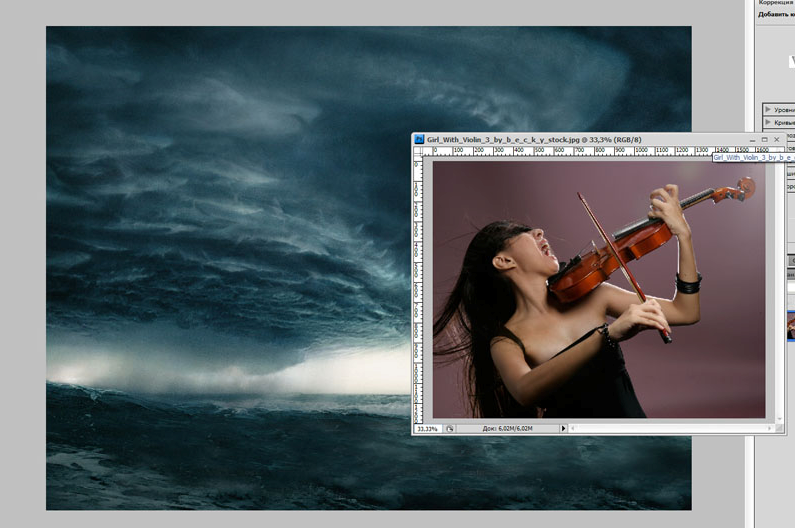
Хорошо было бы, если б скрипачка стояла лицом к тайфуну, правда? Теперь еще одна ОЧЕНЬ ВАЖНАЯ деталь. Когда вы делаете коллаж с каким-нибудь абстрактным образом музыканта, НЕЛЬЗЯ отражать фото музыканта по горизонтали, иначе у него "поменяются местами" руки. Музыкант станет левшой, а это мигом привлекает внимание к нему и отвлекает от окружающей картины, нарушая целостность коллажа. Поэтому отражаем не ее саму, а тайфун, по горизонтали. Ctrl+T и выбираем Отразить по горизонтали (Flip to horizontal). Ну а теперь можно спокойно избавляться от фона (любым удобным способом) на фотографии с девушкой и тащить в будущий коллаж на новый слой скрипачку. Кстати, насчёт отделения от фона - можете особо не стараться, девушку мы будем всё равно уменьшать, так что мелкие дефекты будут не видны.
У меня получилось вот что:

Часть растрёпанных волос девушки, конечно, утеряна при вырезании, придётся их чуть позже дорисовывать кистями. Пока что займёмся ее фигурой. Я нашла для нее вот такое платье:

Оно сразу задаст размер исходника со скрипачкой. Тащим платье на новый слой в коллаж и подгоняем по размеру фото девушки (Ctrl+T, тянем за углы, удерживая Shift). Потом удаляем лиф платья (это можно сделать и Ластиком (Eraser), и на маске слоя). С помощью Деформации (Warp) искривляем платье так, чтобы оно село по фигуре девушки. Я еще немного растянула платье по высоте, чтобы придать фигуре девушки стройности и изящества, плюс фильтром Пластика (Liquify) немного расширила бёдра на платье. Получаем:

Оставим пока недостатки платья (после трансформаций на юбке вылезли пикселы, этого на скринах не видно) и несоответствия цветов, займёмся волосами девушки. Самое время восстановить утраченные при вырезании пряди. Для этого понадобятся кисточки с волосами. Скачать самые разные кисти волос можно тут: Кисти для фотошопа - Умка Кисти упорядочены в алфавитном порядке, и "волосатых" там паков этак десять, выбирайте на вкус или качайте все сразу)))
Создаём новый слой и на нём рисуем волосы, подобрав цвет с помощью пипетки с волос девушки. Хотя это тоже не так важно, можно просто чёрным цветом, всё равно потом цвета править. У меня получилось вот что:

Волосам не хватает бликов. Идём в урок "Рисуем волосы без кистей и планшета", делаем по этому уроку пару-тройку фрагментов волос какого-нибудь серо-коричневого цвета (у меня цвета переднего и заднего плана были #999999 и #161712) и аккуратно лепим эти фрагменты на волосы скрипачки. Играем с непрозрачностью слоя, подтираем мягким ластиком блики, применяем свободную трансформацию (Warp), после чего у меня получилось вот что:

Займемся, наконец, платьем и при помощи Уровней (Levels) дотянем его до цвета лифа. Если вылезут шумы, можно безбоязненно применить Размытие по поверхности (Surface blur), чтобы придать ткани атласный вид (настройки выставьте сами, какие больше понравятся). Платье после затемнения получилось какое-то тёмно-синее, а не чёрное, я со спокойной совестью его просто обесцветила Ctrl+Shift+U. Плюс у меня по краям платья после трансформаций повылезали пиксели, я это дело подправила ластиком (Eraser). Но подправила не просто так.
Загрузите выделение слоя с платьем (Ctrl+клик на иконке слоя). Инвертируйте выделение Ctrl+Shift+I. Зайдите в меню Выделение (Selection) - Модификация (Modify) - Расширить (Expand) и поставьте 2 пикселя. После чего нажмите Ctrl+Alt+R (уточнить край выделения). И в открывшемся окошке поставьте параметр Сгладить на 50:
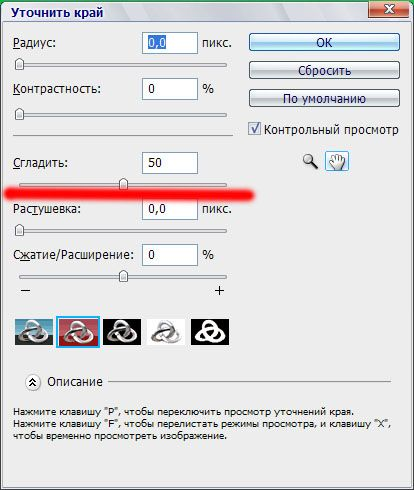
Теперь можно орудовать ластиком по краям платья, не боясь стереть что-то нужное. Я получила вот что:

Ну в общем с "достраиванием" девушки всё, по цветам она покамест не вписывается, но этим займёмся позже. Сейчас выделите слои со скрипачкой, волосами, платьем и бликами на волосах (щёлкайте по слоям, удерживая Shift), а потом нажмите в панели слоёв кнопку Связать слои, вот эту:
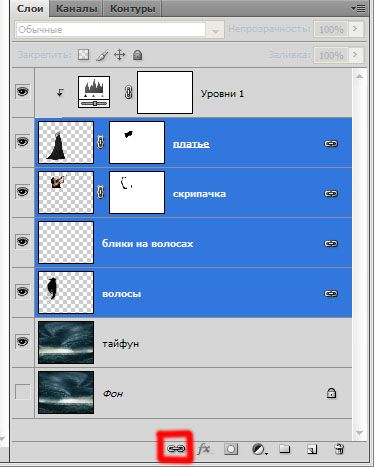
Это позволит перемещать объект и применять трансформацию одновременно ко всем выделенным и связанным слоям. Вот и займёмся этим: еще уменьшим девушку, чтобы она не смотрелась такой великаншей. Ctrl+T, зажать Shift, потянуть за угол, уменьшить девушку, чтобы не нарушать пропорции. Получится такое:

Ну а теперь можно заняться пейзажем.
Мне показалось, что на картинке с тайфуном не хватает какой-нибудь зверской волны, поэтому я нашла еще вот такую картинку:

Перетащим картинку на наш коллаж, она появится на новом слое. Переместим слой с волной ПОД слой со скрипачкой. Увеличим волну через нашу любимую свободную трансформацию, чтобы волна заняла побольше места. Уменьшим прозрачность картинки, чтобы видно было, сколько чего стирать, создадим маску слоя и поработаем на маске чёрной мягкой кистью, удаляя небо и лишний кусок моря, оставим только грозную волну. Можно и Деформацией (Warp) поработать. Вот что получилось у меня:

Потом я с помощью комбинации клавиш Ctrl+Alt+Shift+E слила слои со скрипачкой, платьем, волосами и бликами в новый слой, получив полную готовую фигуру скрипачки, и переместила этот слой над слоями с тайфуном и волной, а все остальные слои скрыла, чтобы не мешали, щёлкнув на глазиках возле иконок слоёв.
Хорошо бы добавить разбивающихся о скрипачку волн. Пошла я на свой любимый сайт с кисточками (ссылку см. выше) и вытащила оттуда кисти брызг, а потом на новом слое натыкала отпечатков выбранным пипеткой очень светлым (почти белым) цветом и получила:

Ну и наконец, займёмся цветокоррекцией.
Я создала целую кучу корректирующих слоёв для каждого слоя - со скрипачкой, брызгами вокруг нее, волной и тайфуном. Кроме того, я еще сделала видимым ТОЛЬКО слой со скрипачкой (Alt+клик по глазику слоя), зашла в Выделение (Selection) - Цветовой диапазон (Color range) и выбрала там в выпадающем списке Подсветка (Highlights). Это позволило мне выделить только самые светлые участки изображения. Не снимая выделения, я создала корректирующий слой Кривые и затемнила ими картинку. Потом проделала те же операции с меню выделения, только в выпадающем списке выбрала Средние тона (Midtones). Не снимая выделения, опять создала корректирующий Кривые и снова подтемнила картинку. И потом вернула видимость остальным слоям.
Посмотрите, как выглядит моя палитра слоёв и настройки для каждого слоя.

Самую главную роль здесь играет корректирующий слой Чёрно-Белый (Black and White), он у меня называется "перекрытие" - это показывает режим наложения (Overlay).
Итак, создаём 3 корректирующих слоя Чёрно-Белый для слоёв со скрипачкой, брызгами у ее ног и волны. Каждый из этих слоёв делаем Обтравочной маской (Clipping mask). Вот настройки для этих слоёв, они одинаковы для всех трёх:
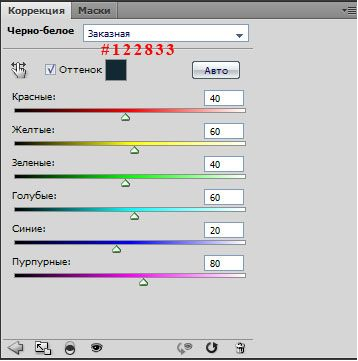
И ставим режим смешивания на Перекрытие (Overlay). Кроме того, на маске слоя Чёрно-Белый для скрипачки закрасьте чёрным платье и волосы девушки, чтобы не затемнять блики на волосах и складки платья.
У меня еще был корректирующий Уровни (Levels) для слоя с тайфуном. Ну там просто потянуть чёрный ползунок вправо и затемнить картинку, чтобы она приобрела драматизм. Плюс я убрала шумы с тайфуна фильтром Шум (Noise) - Уменьшить шум (Reduce noise). Настройки этого шумодава выставите, как понравится. Можете воспользоваться любым другим фильтром для подавления шума.
Вот и всё.
Финальный результат:

